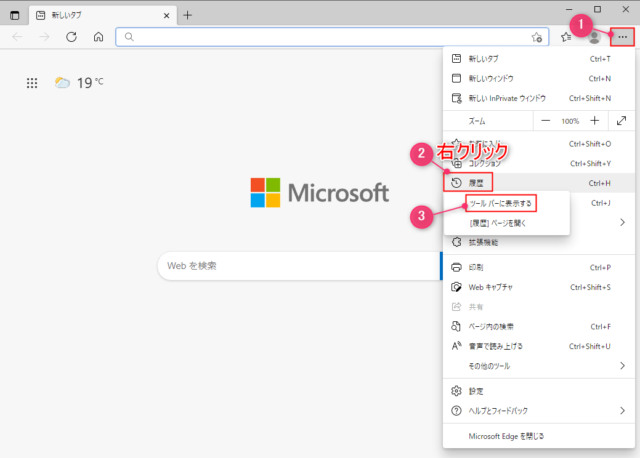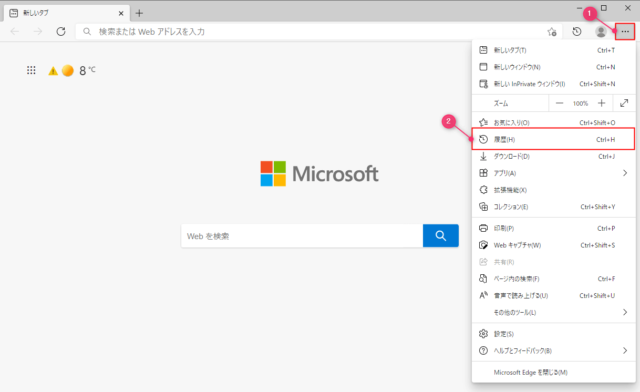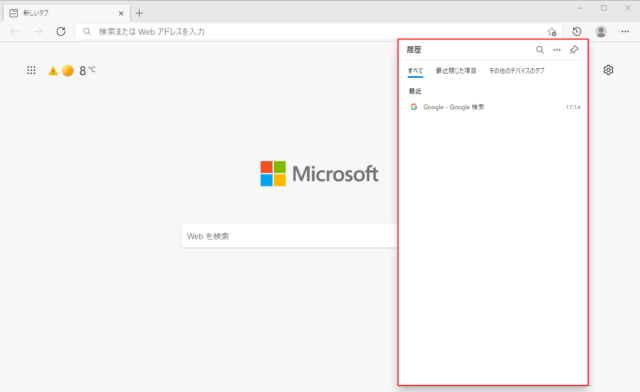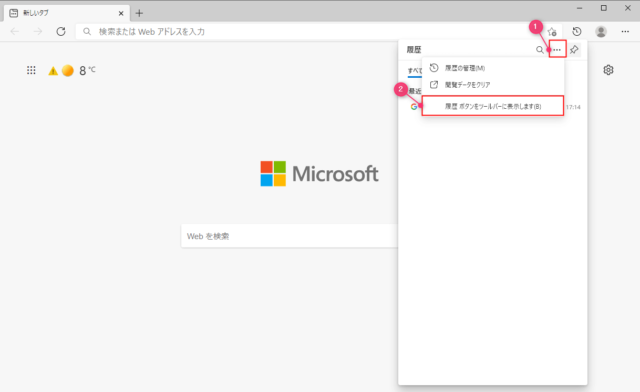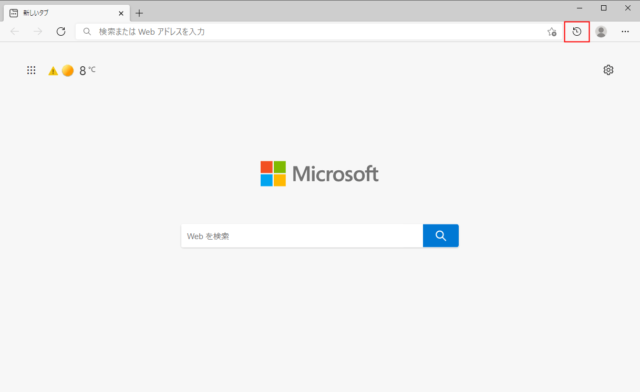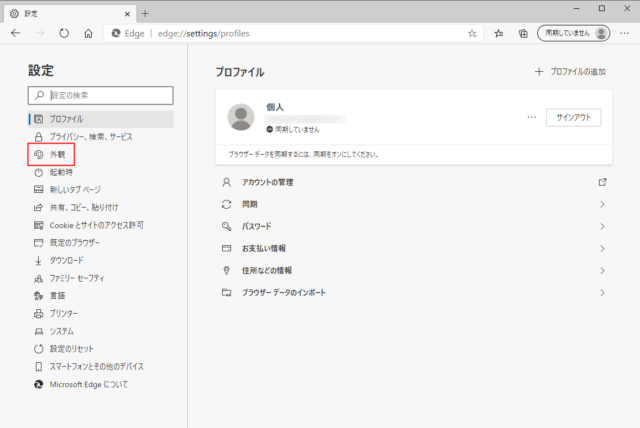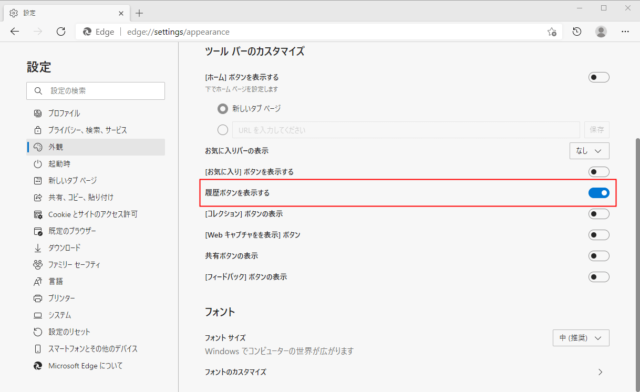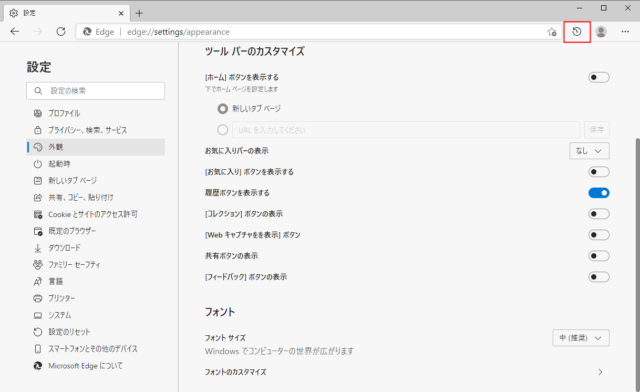Edgeで履歴ボタンをツールバーに表示/非表示する方法を紹介します。
履歴では閲覧履歴や最近時とた項目、その他のデバイスのタブを確認することが可能です。
履歴をよく利用する場合はツールバーに履歴ボタンを表示させると利便性が上がるでしょう。
履歴ボタンをツールバーに表示/非表示
履歴ボタンをツールバーに表示させる方法は複数あり、Edgeの右上にある「…」(設定など)や「ショートカットキー」からの操作が基本です。
ただし、「設定」から操作する場合は他のボタン(お気に入りなど)も一緒に表示/非表示の設定が可能なので、他のボタンもカスタマイズしたい場合は「設定」から操作するといいでしょう。
「…」→「履歴」を右クリックして「ツールバーに表示する/表示しない」をクリックします。
以上でツールバーの「履歴ボタン」を表示/非表示できます。
ショートカットキーで履歴を開く
「…」→「履歴」でもショートカットキーと同じように表示可能です。
以下のショートカットキーを押すと「履歴」を表示できます。
Ctrl + H
以下のように履歴が表示されます。
※この時点で履歴ボタンがツールバーに表示されていますが、履歴を閉じると消えます。
「…」→「履歴ボタンをツールバーに表示します」をクリックします。
以上の操作でツールバーに履歴ボタンが表示されるようになります。
ボタンを非表示にしたい場合は同じ操作で「履歴ボタンをツールバーから非表示にする」をクリックしてください。
設定から履歴ボタンをカスタマイズ
「…」→「設定」をクリックします。
「外観」をクリックします。
「履歴ボタンを表示する」のスイッチをクリックしてONにします。
スイッチをクリックしてON/OFFを切り替えると即時反映されます。
ツールバーを確認してボタンが表示されているか確認しましょう。
以上で操作完了です。
他のボタンもカスタマイズしたい場合はスイッチをON/OFFして確認してみてください。